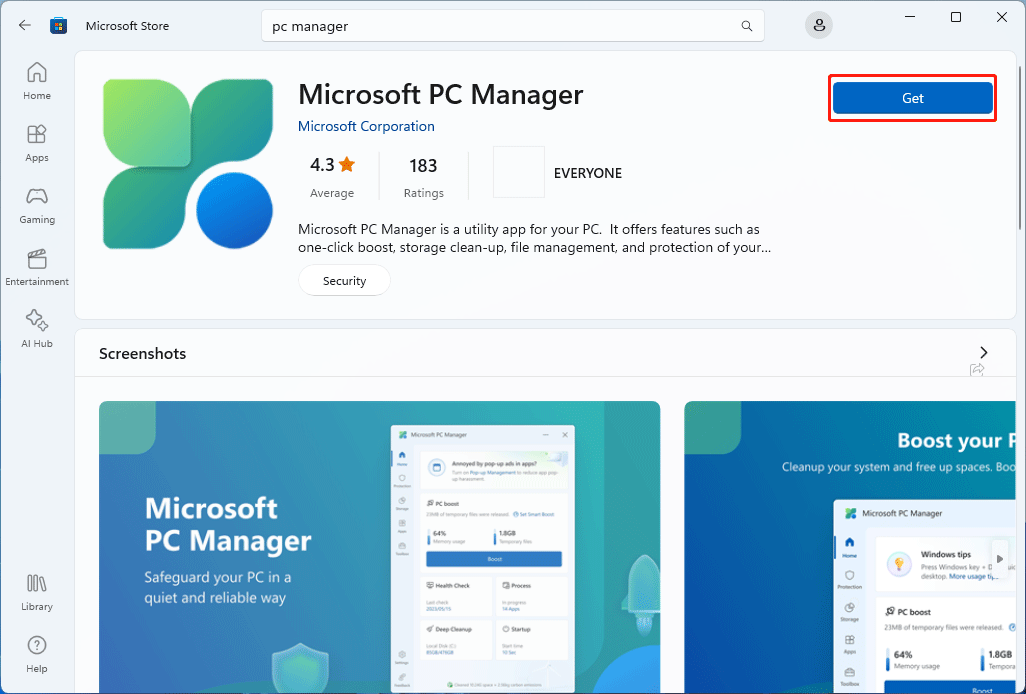Microsoft PC Manager dirilis dengan fitur yang lebih berguna saat ini. Namun Anda mungkin menemukan bahwa PC Manager tidak tersedia di Microsoft Store. Mengapa dan bagaimana cara mengatasi masalah ini? Anda dapat menemukan jawabannya di postingan MiniTool ini.
Artikel ini berisi trik yang dapat Anda coba ketika PC Manager tidak tersedia di Microsoft Store di negara Anda.
Apa itu Manajer PC Microsoft?
PC Manager adalah utilitas manajemen komputer baru dari Microsoft. Ini berisi banyak fitur untuk melindungi komputer Anda. Alat-alat tersebut termasuk peningkatan PC, Manajemen Penyimpanan, Manajemen Pop-up, Pemeriksaan Kesehatan, Perlindungan Sistem, dan alat-alat lainnya.
Anda dapat melihat bahwa Microsoft PC Manager adalah kumpulan alat untuk membantu Anda mengelola hard drive dan sistem komputer Anda. Itu dapat berjalan di Windows 10 versi 19042.0 atau lebih tinggi, dan Windows 11.
Negara yang didukung Manajer PC
Saat ini, Manajer PC tidak tersedia di semua negara. Negara-negara yang didukung antara lain beberapa negara Asia seperti Tiongkok, India, Hong Kong Tiongkok, Makau Tiongkok, dan Taiwan Tiongkok. Microsoft PC Manager juga tersedia di AS.
Unduh Manajer PC
Sebagai produk dari Microsoft, Anda dapat mengunduh PC Manager dari Microsoft Store. Setelah membuka Microsoft Store, Anda dapat mencari manajer komputer lalu klik diizinkan tombol untuk mengunduh dan menginstalnya di perangkat Anda.

Anda juga bisa membuka https://pcmanager.microsoft.com/klik Unduh tombol > Buka Toko Microsoft > Klik di atasnya diizinkan tombol di antarmuka pop-up untuk mendapatkan Manajer PC.

Manajer PC Tidak Tersedia di Microsoft Store
Beberapa pengguna melaporkan bahwa mereka tidak dapat mengunduh PC Manager dari Microsoft Store. Mari kita telusuri alasannya sekarang.
Tidak Dapat Menemukan Manajer PC di Microsoft Store
Jika Anda tinggal di negara Eropa seperti Inggris, Prancis, atau Jerman, Anda tidak akan menemukan PC Manager di Microsoft Store. Silakan lihat tangkapan layar di bawah ini:

Tidak Ada Tombol Dapatkan di MS Store
Jika Anda memilih untuk mengunduh PC Manager dari situs resminya, Anda akan melihat bahwa tidak ada a diizinkan tombol tersedia di Microsoft Store.

Mengapa Anda tidak dapat menemukan PC Manager di Microsoft Store? Ini karena Manajer PC tidak tersedia di negara Anda. Setidaknya itulah yang terjadi sekarang.
Apakah ini berarti Anda tidak dapat menggunakan aplikasi baru ini di negara yang tidak didukung? Tidak terlalu. Anda dapat mencoba trik ini agar PC Manager tersedia untuk diunduh dan diinstal di Microsoft Store.
Perbaiki Manajer PC Tidak Tersedia di Microsoft Store
Anda dapat mengubah Bahasa & wilayah di aplikasi Pengaturan agar unduhan Manajer PC tersedia.
Langkah 1. Tekan Jendela + I untuk menghadapi setelan aplikasi.
Langkah 2. Di Windows 11, Anda harus membuka Waktu & bahasa > Bahasa & wilayahlalu masukkan opsi di sebelahnya Negara atau wilayah itu daerah.

Di Windows 10, Anda harus pergi ke Waktu & Bahasa > Wilayahterus memilih Amerika Serikat itu Negara atau wilayah.

Setelah mengubah pengaturan ini, Anda seharusnya berhasil mengunduh Microsoft PC Manager dari Microsoft Store.
Manajer PC Alternatif
Di bagian ini, kami akan memperkenalkan beberapa alternatif selain Microsoft PC Manager.
1. Jika Anda ingin meningkatkan kinerja komputer dan memblokir jendela pop-up di aplikasi, Anda dapat mencobanya Penguat Sistem MiniTool.
Uji coba penguat Sistem MiniToolKlik untuk mengunduh100%Bersih & Aman
2. Jika Anda ingin mengelola penyimpanan komputer dan memeriksa kesehatan PC Anda, Anda dapat menggunakan MiniTool Partition Wizard.
MiniTool Partition Wizard GratisKlik untuk mengunduh100%Bersih & Aman
3. Jika Anda ingin melindungi PC Anda termasuk sistem dan file, Anda dapat mencoba MiniTool ShadowMaker.
Coba MiniTool ShadowMakerKlik untuk mengunduh100%Bersih & Aman
4. Jika Anda ingin memindai komputer Anda dari virus dan malware, Anda dapat menggunakannya Keamanan Windows.
5. Jika Anda ingin menghapus file sampah dari PC Anda, Anda dapat mencoba Disk Cleanup.
Terakhir, kami akan merekomendasikan perangkat lunak pemulihan data: MiniTool Power Data Recovery. Alat pemulihan data ini dapat memulihkan file yang hilang dan terhapus yang tidak ditimpa oleh data baru di Windows. Jika Anda ingin memulihkan data yang hilang, Anda bisa mencobanya saja.
Pemulihan Data Daya MiniTool GratisKlik untuk mengunduh100%Bersih & Aman
Intinya
Microsoft PC Manager menawarkan sejumlah utilitas untuk meningkatkan kinerja dan keamanan komputer, namun ketersediaannya masih terbatas di beberapa negara. Jika Anda mengalami masalah saat mengakses Manajer PC melalui Microsoft Store di wilayah Anda, artikel ini memberikan solusi dengan menyesuaikan pengaturan sistem Anda.
Selain itu, alternatif seperti MiniTool System Booster, MiniTool Partition Wizard, MiniTool ShadowMaker, Windows Security, dan Disk Cleanup menawarkan fungsionalitas serupa untuk mengelola PC Anda.
Terakhir, untuk kebutuhan pemulihan data, pertimbangkan untuk menggunakan MiniTool Power Data Recovery. Meskipun ada batasan geografis, pengguna masih dapat mengoptimalkan dan melindungi sistem mereka dengan alternatif dan solusi yang diberikan.